課程回顧:
? jQuery事件注冊:
? $(元素).click(function () {});
? $(元素).on(‘click’, [后代元素], function () {});
? $(元素).one(‘click’, function () {});
? 解綁事件:off
? 自動觸發:
? $(元素).click();
? $(元素).trigger(‘click’);
? $(元素).triggerHandler(‘click’);
? 事件對象:$(元素).click(function (e) {e});
? 本地存儲:
? localStorage.setItem(‘鍵’,‘值’);
? localStorage.getItem(‘鍵’);
? JSON數據:
? JSON.parse(字符串);
? JSON.stringifyh(數組);
可視化項目:
1、課程目標:
鏈接:添加鏈接描述
提取碼:5kyp
碼云地址:碼云地址
- 實踐css布局相關技術
- 實踐jquery相關技術
- 掌握echarts的基本使用
2、項目介紹
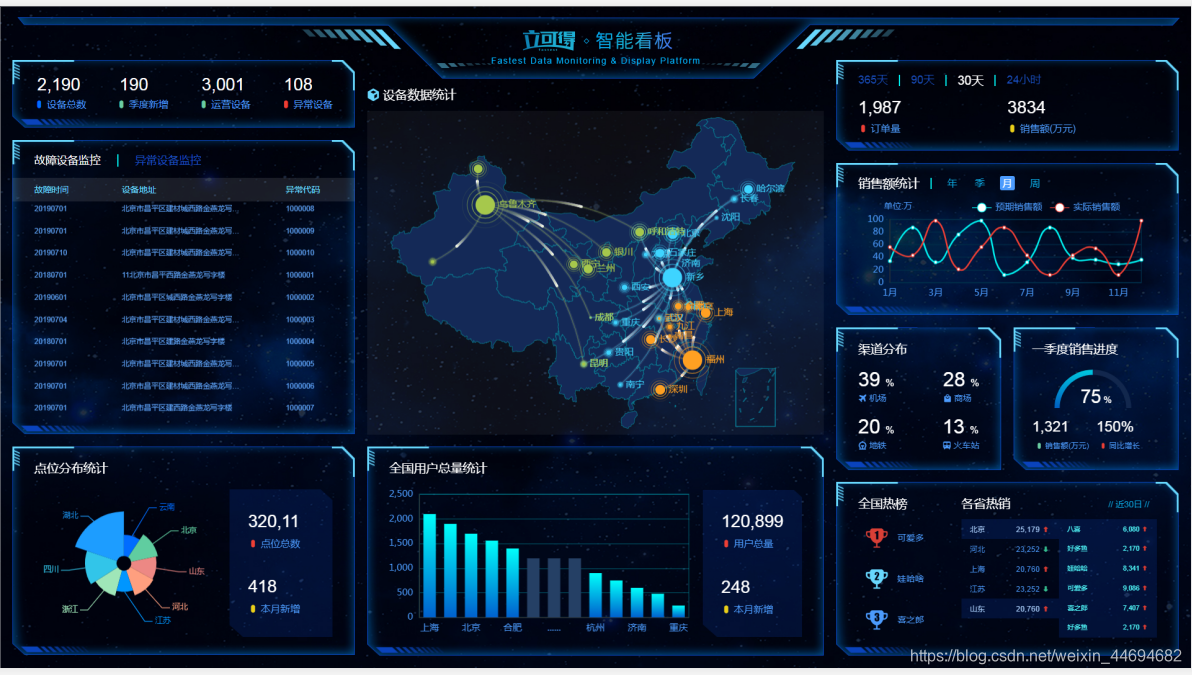
? 應對現在數據可視化的趨勢,越來越多企業需要在很多場景(營銷數據,生產數據,用戶數據)下使用,可視化圖表來展示體現數據,讓數據更加直觀,數據特點更加突出。我們引入 ‘立可得’ 數據可視化項目。
我們要完成這個項目:需要使用一些基礎的DIV+CSS布局,還引入了一些C3技術,還引入了各類圖表的繪制,以及高級的地圖數據可視化案例。主要功能有:餅狀圖、柱狀圖、線形圖、地圖 …
? 設計稿是1920的,所以會做一些適配,但不會都去適配
需要具備知識:
完成該項目需要具備以下知識:
- div + css 布局
- flex 布局
- css3動畫
- css3漸變
- css3邊框圖片
- 原生js + jquery 使用
- rem適配
- echarts基礎(重點)
3、Echarts-介紹
地址:https://www.echartsjs.com/zh/index.html
ECharts,一個使用 JavaScript 實現的開源可視化庫,可以流暢的運行在 PC 和移動設備上,兼容當前絕大部分瀏覽器(IE8/9/10/11XQ,Chrome,Firefox,Safari等),底層依賴矢量圖形庫 ZRender,提供直觀,交互豐富,可高度個性化定制的數據可視化圖表。
理解:實際上就是一個JS插件,可以運行在PC和移動設備,兼容主流瀏覽器,提供非常多的圖表(折線圖,柱狀圖,散點圖,餅圖,K線圖)
4、Echarts-體驗
1、下載:下載echarts https://github.com/apache/incubator-echarts/tree/4.5.0
2、進入echarts dist/echarts.min.js【引入】
3、準備一個具備大小(寬高)的 DOM
<div id="main" style="width: 600px;height:400px;"></div>
4、初始化echart實例
通過:echarts.init實例化一個容器(內部返回實例對象)
var myChart = echarts.init(document.getElementById('main'));
5、指定圖表的配置項和數據 (根據文檔提供示例找到option)
var option = {xAxis: {type: 'category',data: ['Mon', 'Tue', 'Wed', 'Thu', 'Fri', 'Sat', 'Sun']},yAxis: {type: 'value'},series: [{data: [820, 932, 901, 934, 1290, 1330, 1320],type: 'line'}]
};
6、使用剛指定的配置項和數據顯示圖表【配置不同圖表不同】
myChart.setOption(option);
5、Echarts-基礎配置
需要了解的主要配置:
seriesxAxisyAxisgridtooltiptitlelegendcolor大致劃分兩大類,有軸的和無軸的
- series
- 系列列表。每個系列通過
type【line(線性),bar(柱狀)】決定自己的圖表類型 - 大白話:圖表數據,指定什么類型的圖標(折現,柱狀等),可以多個圖表重疊。
- 系列列表。每個系列通過
- xAxis:直角坐標系 grid 中的 x 軸
- yAxis:直角坐標系 grid 中的 y 軸【Y依賴數據顯示】
- grid:直角坐標系內繪圖網格
- title:標題組件
- tooltip:提示框組件【鼠標放上顯示】(軸上提示:trigger : ‘axis’,)
- legend:圖例組件,每個線圖表作用,【需要數據series有name屬性】
- color:調色盤顏色列表【數組傳遞】
演示代碼:
var option = {xAxis: {type: 'category',data: ['星期一', '星期二', 'Wed', 'Thu', 'Fri', 'Sat', 'Sun']},yAxis: {type: 'value'},series: [{name: '用戶注冊',data: [820, 932, 901, 934, 9222, 1330, 1320],type: 'line'},{name: '用戶數據',data : [820, 932, 600, 934, 1290, 1330, 1320],type : "bar",}],grid : {show : true,// top : 100},tooltip : {trigger : "axis"},title : {text : '年度統計'},color : ['red','yellow'],legend : {data:['用戶注冊','用戶數據']}};
6、REM適配
適配方案:
- 設計稿是1920px ,約定rem基準值為 24px (基準值html的font-size)。【不同設配等比顯示,例如320和375等設備】
- 適配范圍:[1024-1920],和移動適配不同移動適配固定設備之前媒體查詢,類似手淘的flexible,JS設置,實時配置,根據等比例配置;基準值動態設置
- 那么:設備寬度與rem基準值比例為 80 。
- 結論:適配設備的時候保持80的比例即可。
- 將來:換算rem單位的時候,使用24px基準值即可。
實現代碼,在頁面底部加載index.js文件實現動態設置基準值邏輯:
頁面初始化,就需要一個基準值,
<script src="js/index.js"></script>
(function () {// 1、頁面一加載就要知道頁面寬度計算var setFont = function () {// 因為要定義變量可能和別的變量相互沖突,污染,所有用自調用函數var html = document.documentElement;// 獲取html// 獲取寬度var width = html.clientWidth;// 判斷if (width < 1024) width = 1024;if (width > 1920) width = 1920;// 設置html的基準值var fontSize = width / 80 + 'px';// 設置給htmlhtml.style.fontSize = fontSize;}setFont();// 2、頁面改變的時候也需要設置// 尺寸改變事件window.onresize = function () {setFont();}
})();
注意:書寫CSS代碼,讓px轉換rem單位,使用一個cscode插件 cssrem
- vscode插件搜索cssrem,進行安裝既可
- 需要在設置中cssrem換算的時候使用80的比例
// rem換算"cssrem.rootFontSize": 24,//【計算時的基準值】"cssrem.fixedDigits":// 3,【取三位小數】"cssrem.autoRemovePrefixZero": false,//【是否去除0】1920設計稿,比例80,基準值24,計算式可能有小數,很多位,保留3為有效小數,不去除0,例如(0.333);7、基礎布局
html結構
<div class="viewport"><div class="column"><!--概覽--> <div></div><!--監控--> <div></div> <!--點位--> <div></div> </div><div class="column"><!--地圖--> <div></div><!--用戶--> <div></div> </div><div class="column"><!--訂單--> <div></div><!--銷售--> <div></div> <div><!--渠道--> <div></div><!--季度--> <div></div></div><!--排行--> <div></div> </div> </div>
- body 設置背景圖 ,行高1.15,字體12px,內外邊距清除
- viewport 主體容器,限制最小寬度1024px,與最大寬度1920px,最小高度780px。
- 需要居中顯示
- 使用logo.png做為背景圖,在容器內顯示
- 內間距 88px 20px 0
- column 列容器,分三列,占比 3:4:3
- 中間容器外間距 32px 20px a
css樣式:
/* 基礎布局 */
body{font-family: Arial, Helvetica, sans-serif;margin: 0;padding: 0;font-size: 0.5rem;line-height: 1.15;background: url(../images/bg.jpg) no-repeat 0 0 / cover;
}
h4,h3,ul{margin: 0;padding: 0;font-weight: normal;
}
ul{list-style: none;
}
a{text-decoration: none;
}
.viewport{max-width: 1920px;min-width: 1024px;margin: 0 auto;min-height: 780px;padding: 3.667rem 0.833rem 0;background: url(../images/logo.png) no-repeat 0 0 / contain;display: flex;
}
.column{flex: 3;position: relative;
}
.column:nth-child(2){flex: 4;margin: 1.333rem 0.833rem 0;
}
8、邊框圖片
css3中自適應邊框圖片運用:
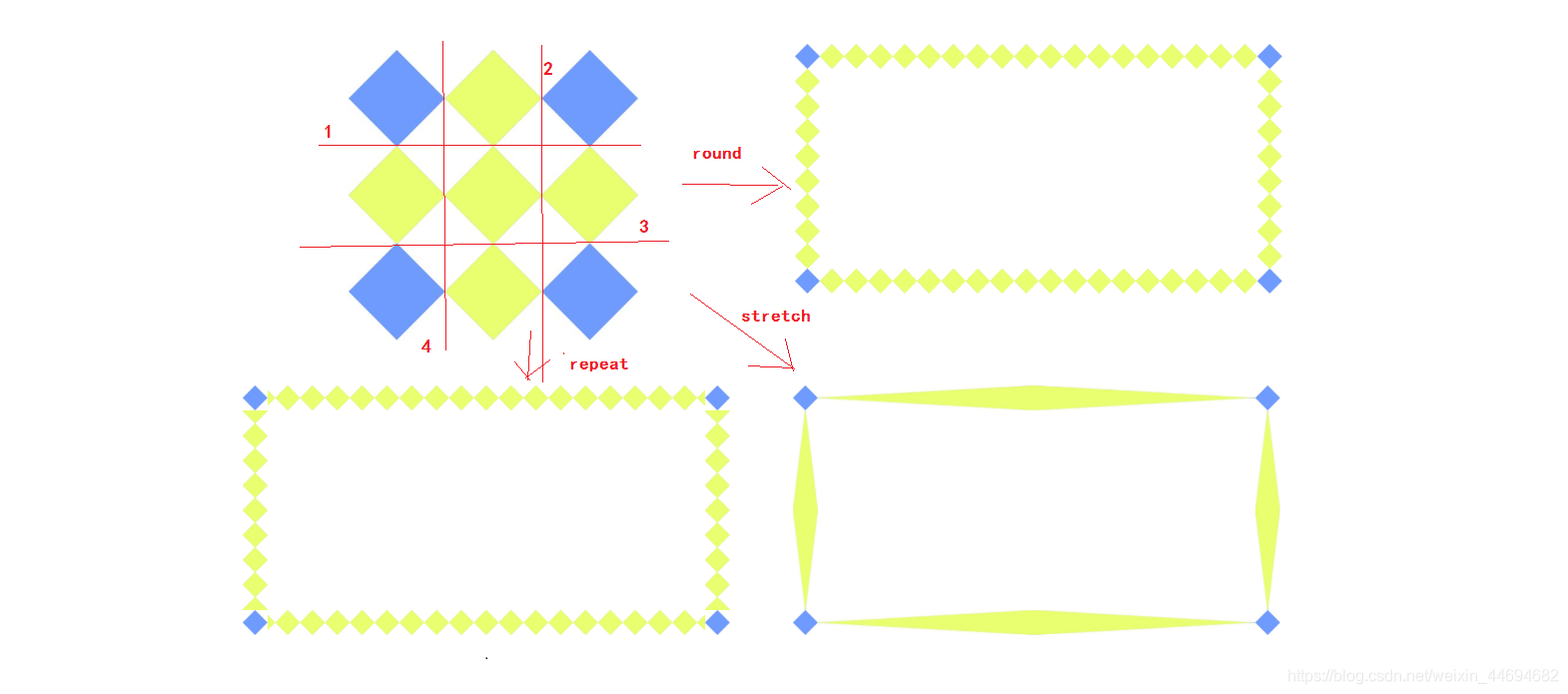
組合寫法:
border-image: url("images/border.jpg") 167/20px round;
拆分寫法:
border-image-source: url("images/border.jpg");
border-image-slice: 167 167 167 167;
border-image-width: 20px;
border-image-repeat: round;
解釋:
- 邊框圖片資源地址
- 裁剪尺寸(上 右 下 左)單位默認px,可使用百分百。
- 邊框圖片的寬度,默認邊框的寬度。
- 平鋪方式:
- stretch 拉伸(默認)
- repeat 平鋪,從邊框的中心向兩側開始平鋪,會出現不完整的圖片。
- round 環繞,是完整的使用切割后的圖片進行平鋪。
DEMO代碼:
<!DOCTYPE html>
<html lang="en">
<head><meta charset="UTF-8"><title>邊框圖片</title><style>ul{margin: 0;padding: 0;list-style: none;}li{width: 350px;height: 160px;border: 20px solid #ccc;margin-top: 20px;}li:nth-child(1){/*border-image: url("images/border.jpg") 167/20px round;*/border-image-source: url("images/border.jpg");border-image-slice: 167 167 167 167;border-image-width: 20px;/*環繞 是完整的使用切割后的圖片進行平鋪*/ border-image-repeat: round; }li:nth-child(2){/*平鋪 從邊框的中心向兩側開始平鋪 會出現不完整的圖片*/ border-image: url("images/border.jpg") 167/20px repeat;}li:nth-child(3){/*默認的平鋪方式*/border-image: url("images/border.jpg") 167/20px stretch;}</style>
</head>
<body>
<ul><li></li><li></li><li></li>
</ul>
</body>
</html>
課程回顧:
? 可視化:介紹
? Echarts:JavaScropt庫,圖表
? 下載,引入,【寫一個盒子,實例化對象,配置項,對象.setOption(配置項)】
? REM:1024-1920,80
? 局部:flex
? 邊框圖片:畫4到,吧四個角切割出來,四個角依次放到盒子的四個角
? background-image:url(地址) 切割/邊框px 拉伸;

)
第二天)


)



)


第三天)
)
常量與變量)
)
)
第四天)
數據類型)
